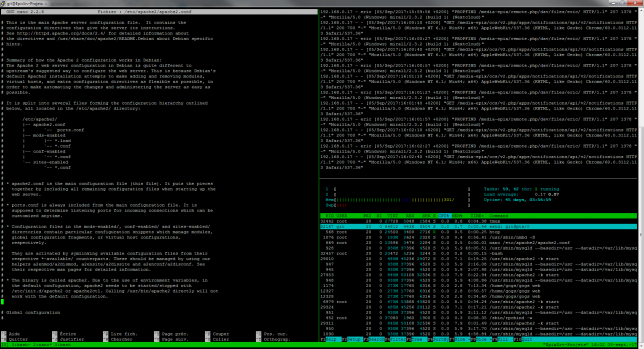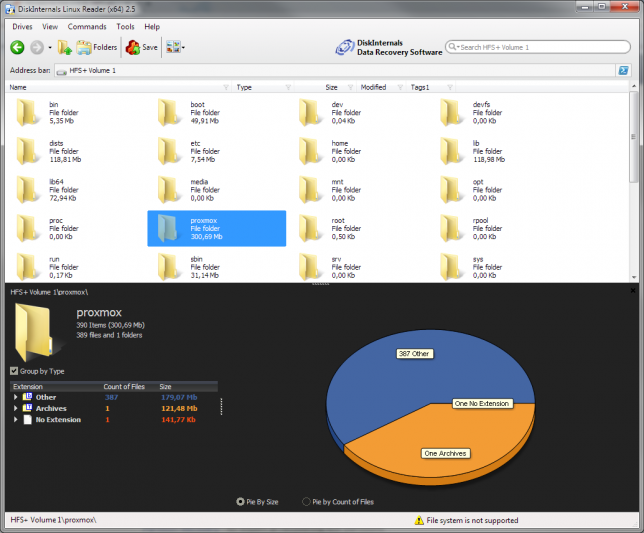Lorsque l’on travaille à distance sur des serveurs en mode console avec Putty par exemple, on se retrouve souvent bloqué à vouloir réaliser plusieurs tâches ce qui oblige à ouvrir plusieurs sessions Putty ce qui n’est pas très ergonomique.
Pour contourner le problème, il existe Tmux qui permet de multiplexer ses sessions et en splittant ses fenêtres. Ce qui permet de travailler en multi-fenêtres sur un même serveur.